Cara Instalasi/Pemasangan SSL Di Web Server
Pada kesempatan kali ini saya akan share cara memasang atau instalasi SSL pada web server, jika anda pengguna web server terutama cpanel (apache web server) anda datang ketempat yang tepat. Saya akan membahas cara penginstalan SSL secara lengkap dan tentunya mudah untuk dimengerti. Apa itu SSL? Dalam dunia web pasti anda pernah mendengar kata SSL. SSL itu sendiri merupakan singkatan dari Secure Socket Layer. SSL berfungsi untuk enkripsi data yang di transfer dari web server ke web browser sehingga data yang dikirimkan dari web server sulit untuk dibaca. Intinya SSL ini berguna untuk pengamanan web anda.
Beberapa hari yang lalu tepatnya tanggal 20 Mei 2016 saya order Comodo Possitive SSL di namecheap, karena kebetulan saat itu sedang ada promo jadi harga lebih murah dari pada yang biasanya, saya mendapat price $4 saat itu (harga normal $9). Ternyata setelah selesai order, SSL yang dibeli tidak langsung aktif, namun kita harus setting kode CSR terlebih dahulu di web server agar authority domain, dns, dll bisa terbaca oleh SSL baru yang akan di pasang.
Pada dasarnya, bukan hanya di namecheap.com, di situs lain pun jika anda meng-order SSL maka settingannya akan sama, oleh karena itu dari artikel ini mungkin akan berguna untuk anda yang baru saja order SSL baru dan belum tahu cara memasangnya di web server. Baiklah langsung saja saya mulai tipsnya, yang pertama pastikan bahwa proses order SSL anda sudah selesai dalam arti proses bayar membayar sudah tuntas. Silahkan login ke halaman pengguna (member area) tempat anda membeli SSL. Saya sendiri menggunakan jasa namecheap.com untuk SSL di situs saya.
Langkah 1: Membuat/Generate CSR
CSR adalah singkatan dari certificate signing request, CSR ini akan di butuhkan nanti untuk settingan awal di namecheap, ada beberapa penyedia jasa SSL yang tidak memerlukan CSR. Baiklah berikut ini adalah langkah-langkah membuat CSR kode untuk SSL baru.
Kemudian silahkan login ke cpanel web server anda, misalnya cpanel.namadomain.com atau namadomain.com/cpanel. Kemudian pada menu "Security" di cpanel silahkan pilih/klik SSL/TLS. Lihat pada gambar dibawah:
Kemudian akan terbuka halaman SSL pilih/klik pada "Generate, view, upload, or delete your private keys." lihat kolom merah pada gambar dibawah:
Setelah masuk ke halaman Private Keys (KEY) silahkan generate kode key, kode ini berfungsi untuk menampilkan kode CSR nanti, kolom deskripsi di kosongkan saja, dan jangan lupa mengganti key size menjadi 2048 bits setelah itu klik tombol generate. Lihat pada gambar di bawah:
Setelah kode key di buat, kode tersebut tidak perlu kita gunakan, yang akan kita gunakan adalah kode CSRnya, selanjutnya adalah membuat kode CSR, silahkan kembali ke halaman sebelumnya. Kemudian pilih CSR. Lihat kolom merah pada gambar di bawah:
Setelah masuk ke halaman CSR, isilah kolom-kolom pada halaman tersebut dengan data anda, harap gunakan alphanumric (huruf dan angka) pada pengisian kolomnya. Dibawah ini contoh pengisiannya yang benar:
Key* [pilih 2048 bits]
Domain* [masukkan url domain anda, contoh: idwebshare.net]
City* [masukkan nama kota anda]
State* [masukkan provinsi]
Country* [indonesia]
Company* [isi terserah anda, misalnya: erislabs]
Company Division* [isi terserah anda, jangan samakan dengan company]
Email* [email aktif anda]
Passprhase* [dikosongkan saja]
Description* [dikosongkan saja]
Setelah semua kolom pada halaman CSR sudah terisi dengan lengkap klik "generate" untuk membuat kode CSR, maka kode CSR anda sudah berhasil di buat. Lihat gambar dibawah contoh hasil kode CSR yang sudah dibuat:
Jangan lupa untuk mengcopy kode CSR anda di notepad karena nanti akan di masukkan ke settingan SSL di halaman member namescheap.com. Anda hanya perlu mengcopy kodenya saja (tanpa -----BEGIN CERTIFICATE REQUEST----- dan -----END CERTIFICATE REQUEST-----).
Langkah 2: Memasukkan CSR kode ke SSL
Nah setelah kode CSR sudah selesai anda buat di cpanel hosting anda, selanjutnya adalah memasang kode CSR tersebut di SSL setting di member area namecheap.com, CSR ini berfugsi untuk authorize kepemilikan web server. Setelah anda memasukkan CSR di settingan SSL, selanjutnya anda hanya perlu menyelesaikan proses pengaktifan SSL. Biasanya kode sertifikat SSL (CRT) akan dikirimkan lewat email.
Langkah 3: Memasang CRT (certificate) SSL di web server
Bukalah email anda yang sudah anda isi pada saat instalasi kode CSR tadi, biasanya pihak SSL akan mengirimkan kode CRT lewat email. Kemudian bukalah kembali cpanel hosting anda, kemudian pilih instal ssl sites pada menu SSL/TLS. Lihat pada gambar di bawah:
Kemudian masukkan kode CRT ke dalam kolom certificate dan klik pada autofil by certificate, lihat contoh pada gambar dibawah:
Setelah silahkan simpan settingan CRT anda. Untuk melihat apakah certificate SSL sudah terpasang atau belum silahkan klik pada CRT di halaman SSL/TLS cpanel anda. Itulah sekilas cara tentang "Cara Instalasi/Pemasangan SSL Di Web Server". Pada artikel ini saya menggunakan jasa namecheap dalam order SSL, bagi anda yang menggunakan jasa lain pada dasarnya settingannya sama, dan yang terpenting adalah anda sudah bisa men-generate kode CSR, karena tanpa CSR tidak akan bisa membuat CRT (certificate). Sekian artikel ini saya buat semoga dapat berguna dan bermanfaat, terima kasih.
Demo Comodo Possitive SSL di website saya: https://idwebshare.net.


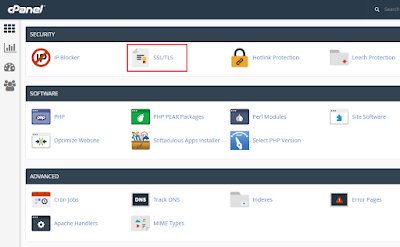
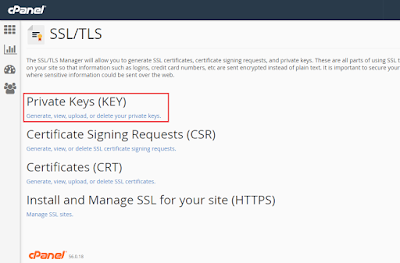
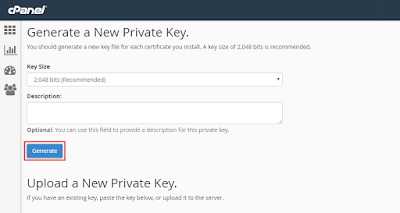

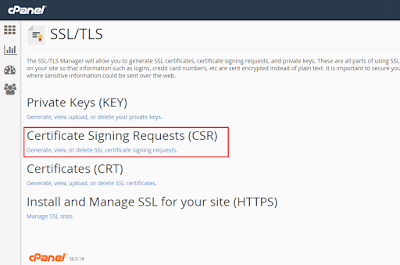
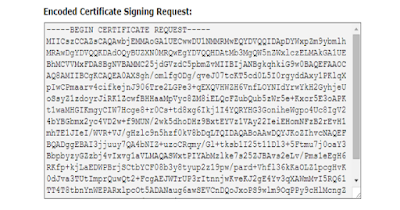
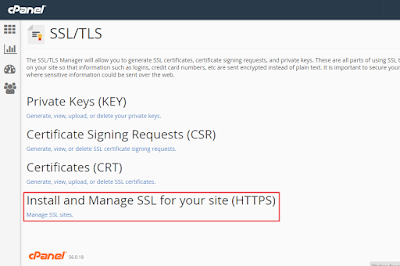
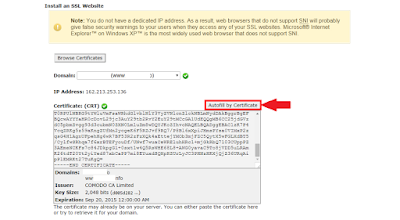
0 Response to "Cara Instalasi/Pemasangan SSL Di Web Server"
Posting Komentar
Komentar, kritik dan saran dari anda adalah motivasi untuk berkembangnya blog ini.
Mohon tidak berkomentar dengan kata yang mengandung unsur kekerasan, porno dan sara.
Komentar tidak memerlukan verifikasi kata. Terima kasih.